手动关闭开机启动项的 windows 11 指南在 windows 11 中,开机启动项会消耗宝贵的系统资源和延长启动时间。如果您希望优化您的计算机性能,禁用不需要的开机启动项至关重要。为了帮助您解决这个问题,php小编小新准备了本指南,详细解释了如何在 windows 11 中手动关闭开机启动项。无论您是经验丰富的用户还是初学者,本指南将为您提供清晰的分步说明,以便轻松完成任务。继续阅读以下内容,了解如何优化您的计算机启动过程并提高其整体性能。
操作方法
1、在win11系统上按“Win+R”打开运行窗口输入“msconfig”打开系统启动项。
2、弹出系统设置界面。 3、找到启动的选项卡打开。 4、在这里,右键不需要开机启动的应用,选择禁用即可。 还有更快捷的方法直接调出启动项管理。就是“WIN+X”调出快捷菜单,从里面找到打开,直接就可以设置。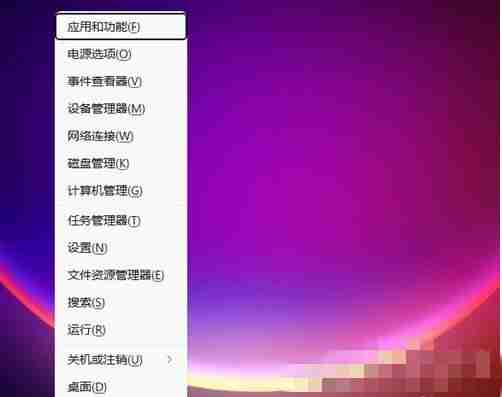
以上就是怎么手动关闭开机启动项 win11系统手动关闭开机启动项的方法教程的详细内容,更多请关注本网内其它相关文章!













 浙公网安备33010502006705号
浙公网安备33010502006705号